Résumé de l'IA
Souhaitez-vous modifier la date d'expiration des entrées partielles lorsque vous utilisez le module complémentaireEnregistrer et reprendre? À l'aide d'un petit extrait, vous pouvez facilement modifier le paramètre par défaut lorsque ces entrées partielles sont supprimées afin de répondre aux besoins de votre entreprise. Dans cet article utile, nous allons vous montrer comment y parvenir à l'aide d'un filtre PHP.
Par défaut, les entrées partielles sont automatiquement supprimées de vos entrées après 30 jours.
Création du formulaire
Pour commencer, vous allez créer votre formulaire et ajouter vos champs. Vous devrez ensuite activer les paramètres de sauvegarde et de reprise pour votre formulaire.
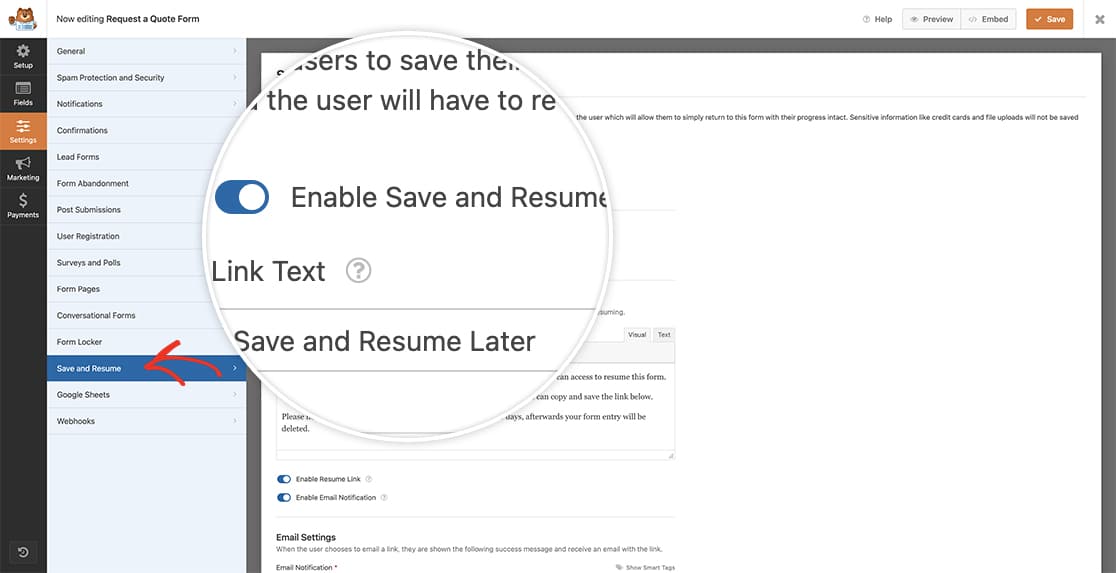
Pour toute aide à la création de ce type de formulaire, veuillez consulter ce guide utile.
Modification de la date d'expiration
Il est maintenant temps d'ajouter l'extrait à votre site. Si vous avez besoin d'aide pour savoir comment et où ajouter des snippets à votre site, veuillez consulter ce tutoriel.
/*
* Set the number of days to delete partial entries when using the Save and Resume addon
*
* @link https://wpforms.com/developers/how-to-change-the-expiry-date-on-partial-entries/
*/
function wpf_dev_delete_expired_entries( $expire_period ) {
// deleted partial entries after 15 days
return '-15 days';
}
add_filter( 'wpforms_save_resume_tasks_deleteexpiredentriestask_expire_period', 'wpf_dev_delete_expired_entries', 10, 1 );
L'extrait ci-dessus remplace le paramètre par défaut de 30 jours pour supprimer les entrées partielles et le remplace par 15 jours.
C'est tout ce dont vous avez besoin pour modifier la date d'expiration des inscriptions partielles ! Souhaitez-vous modifier l'objet des notifications par courrier électronique de l'option "Enregistrer et reprendre" ? Consultez le didacticiel intitulé Comment modifier l'objet de l'e-mail dans les notifications d'enregistrement et de reprise.
Filtre de référence
wpforms_save_resume_tasks_deleteexpiredentriestask_expire_period
FAQ
Q : Pourquoi mes entrées partielles sont-elles toujours visibles ?
A : Lorsque vous modifiez le délai d'expiration à l'aide de ce filtre, il peut s'avérer nécessaire d'exécuter manuellement la tâche associée à la suppression de ces entrées. Pour ce faire, accédez à l'administration de WordPress WPForms " Outils " Actions programméeset de la En attente recherchez la section wpforms_save_resume_clean action. Sous cette tâche, vous verrez une option pour Exécuter ou Annuler. Sélectionner Exécuter pour exécuter manuellement cette tâche et supprimer ces entrées partielles.
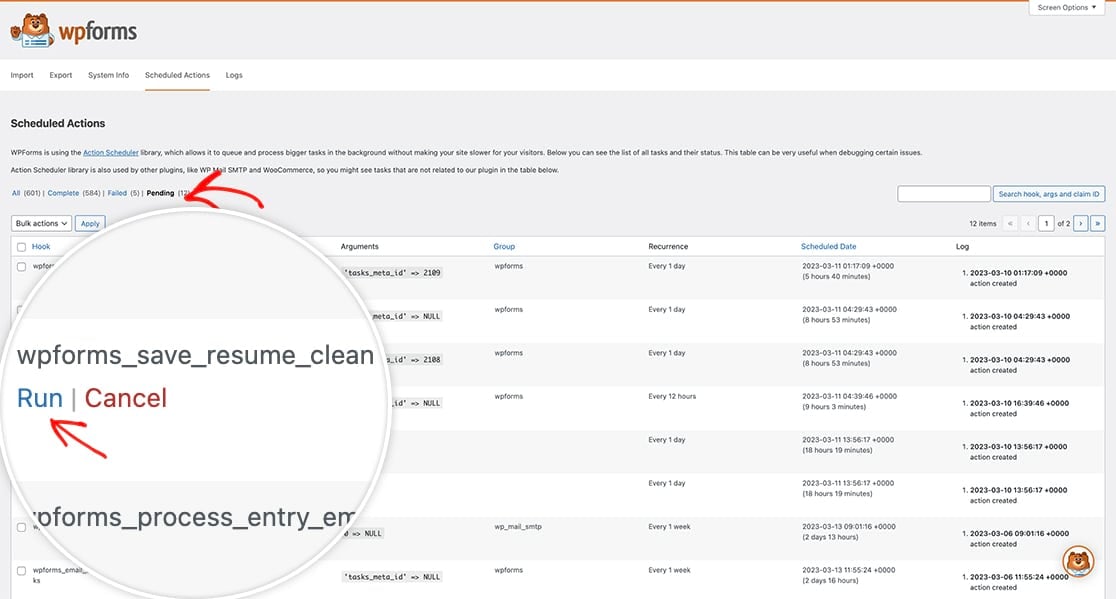
Cela déclenchera manuellement l'exécution de la tâche et la suppression de ces entrées partielles pour vous.
Q : Est-ce que cela devra toujours se faire en jours ?
R : Pas du tout, vous pouvez tout à fait utiliser des minutes si vous le souhaitez en utilisant cet extrait.
/*
* Set the number of days to delete partial entries when using the Save and Resume addon
*
* @link https://wpforms.com/developers/how-to-change-the-expiry-date-on-partial-entries/
*/
function wpf_dev_delete_expired_entries( $expire_period ) {
// delete partials after 1 minute
return '-60 seconds';
}
add_filter( 'wpforms_save_resume_tasks_deleteexpiredentriestask_expire_period', 'wpf_dev_delete_expired_entries', 10, 1 );
